
Als großer Musikliebhaber befinden sich auf meinem Laptop unzählige MP3-Dateien. Die meisten davon werden aus verschiedenen Quellen heruntergeladen, einige andere werden von Audio-CDs und anderen digitalen Musikgeräten kopiert. Problematisch wird es jetzt aber bei der Lautstärke: Einige Songs sind sehr laut, während die andere kaum gehört werden können. Immer, wenn ich Musik höre, muss ich die Lautstärke anpassen. Wie kann ich diese MP3 Dateien normalisieren, ohne den Dateien selbst zu schaden?
MP3-Dateien aus dem Internet herunterzuladen ist heutzutage leichter als jemals zuvor. Trotz dieser einfachen Beschaffung gibt es ein großes Problem beim Nutzen von Musikdateien aus unterschiedlichen Quellen – das sprunghaft schwankende Lautstärkelevel. Das kann das Klangerlebnis ruinieren, da Sie die Lautstärke immer wieder manuell verändern müssen. Mithilfe von MP3-Sound-Normalisierungstools lässt sich dieses Problem beheben. Im nächsten Abschnitt erfahren Sie mehr darüber.
Einfache Lösungen, um MP3 Lautstärke normalisieren zu können (für Windows)
Kostenloser Apowersoft Online Audio Recorder
Falls Sie nach einer einfachen Lösung such, können Sie Audiodateien mit dem kostenlosen Apowersoft Online Audio Recorder aufnehmen und die Lautstärkelevel der Audiodateien normalisieren, ohne das Programm auf Ihrem Computer installieren zu müssen. Mit den flexiblen Einstellungen können Sie Lautstärkelevel der Audiodateien beliebig verändern.
Die Bedienung dieser Anwendung ist sehr einfach und intuitiv. Anstatt sich mit Einstellungen oder technischen Begriffen rumzuplagen, können Sie dieses Programm mit nur ein paar wenigen Klicks bedienen.
- Gehen Sie auf die Webseite dieses Recorders und klicken Sie auf die „Aufnahme starten“ Schaltfläche.
- Erlauben Sie bitte die Installation des Launchers, falls Sie danach gefragt werden.
- Das Programm wird gestartet. Wählen Sie bitte „Systemsound“ als Audioeingang aus.
- Spielen Sie Ihre auf dem PC gespeicherten MP3-Datei oder die Online-Musik ab und klicken Sie auf den „Start“ Button.
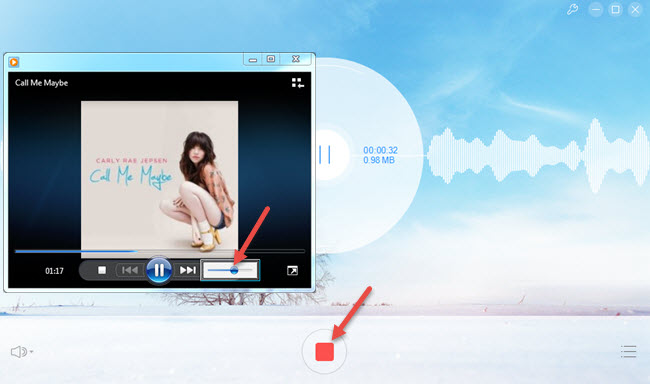
- Passen Sie die Lautstärke des Players oder des Computers an, wenn Sie die Musik aufnehmen oder zu einem anderen Song wechseln.
- Klicken Sie auf „Stop“, um den Aufnahmeprozess zu beenden. Die normalisierte MP3-Datei wird auf Ihrer Festplatte gespeichert und diese können Sie unter „Aufnahmeliste“ direkt abspielen.
Sie können somit nicht automatisch MP3 normalisieren, sondern Songs auch aufnehmen und die Lautstärkelevel manuell anpassen. Das Programm hat keine begrenzte Aufnahmezeit und steht Ihnen kostenfrei zur Verfügung. Außerdem kann man mit diesem Programm Audiodateien beschleunigen.
MP3 Gain
MP3 Gain ist eine weitere Alternative, mit der Sie Lautstärke Ihrer Audiodatei normalisieren können. Wenn Sie einen Song haben, der am Anfang fast unhörbar leise ist und in der Mitte lauter wird, ändert dieses Programm nur den Anfang des Songs, um die Lautstärke der MP3-Datei zu vereinheitlichen. Dieses Programm ist auch kostenlos und sicher. Mit seinem eingebauten MP3 Analysetool und dem Ein-Klick-Verstärkerknopf können Sie Audiodateien ganz einfach anpassen. Nachdem Sie dieses Tool auf ihrem Computer installiert haben, folgen Sie einfach diesen Schritten:
- Klicken Sie auf „Dateien hinzufügen“ und laden Sie Ihre MP3-Dateien. Halten Sie die „Strg“-Taste gedrückt und klicken Sie gleichzeitig mit der Maus, um gleich mehrere Dateien auf einmal hinzuzufügen. Sie können aber auch gleich „Ordner hinzufügen“ auswählen, um alle Dateien aus einem Ordner zu nutzen.
- Wählen Sie den angemessenen Analysemodus aus, also „Track-Analyse“ oder „Album-Analyse“.
- Nach dem Analysieren der Lautstärkelevel zeigt MP3 Gain die Ergebnisse sofort an.
- Klicken Sie nun auf „Songverstärkung“ oder „Albenverstärkung“, um die MP3 Lautstärke normalisieren zu können.

Obwohl dieses Programm Ihre MP3-Dateien effektiv anpassen kann, sollten Sie beachten, dass es nur das MP3-Format unterstützt. Außerdem müssen Sie einige technische Begriffe kennen, einschließlich Lautstärkelevel, Spurenverstärkung, Clipping usw., da diese eine wichtige Rolle bei der Qualität der resultierenden MP3-Dateien spielen.
Zuverlässige Lösung, um die Audiolautstärke anzupassen (für Mac)
Für Mac Nutzer bietet iTunes einen eingebauten Audio-Normalisierer, der standardmäßig ausgeschaltet ist. Sie können diese Funktion nutzen, um all Ihre MP3-Dateien gut und konsistent klingen zu lassen. „Lautstärke anpassen“ nennt sich die Funktion von iTunes, welche die MP3-Dateien in Ihrer Bibliothek scannen und die Lautstärkeunterschiede zwischen den Songs messen kann. Anschließend wird iTunes die optimale Wiedergabelautstärke für jede MP3-Datei sowie Ihre Metadaten in der Datenbank speichern. Da „Lautstärke anpassen“ standardmäßig ausgeschaltet ist, müssen Sie es als allererstes aktivieren:
- Öffnen Sie iTunes und klicken Sie auf „Einstellungen“.
- Klicken Sie auf „Wiedergabe“ im Menü.
- Setzen Sie ein Häkchen in der Box „Lautstärke anpassen“.
- Klicken Sie auf „OK“, um die gegenwärtigen Einstellungen zu speichern.

Die „Lautstärke anpassen“ Funktion ändert die originalen Lautstärkelevel der Dateien nicht, da sie stattdessen einfach die Metadaten der Datei nutzt, um Änderungen anzulegen. Daher bleibt die originale Datei so oder so auf jeden Fall unbearbeitet bestehen. Es gibt viele Wege, um die MP3 Lautstärke normalisieren zu können. Je nach Ihren Bedürfnissen und Wünschen sollten Sie den am besten geeignetsten Weg auswählen.

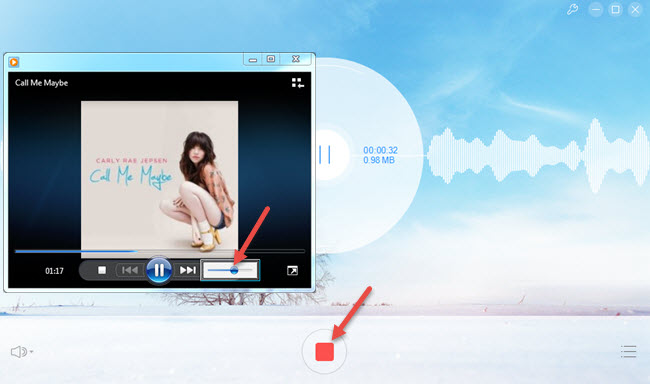

Einen Kommentar schreiben